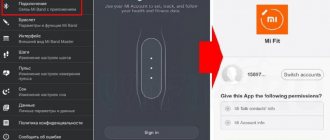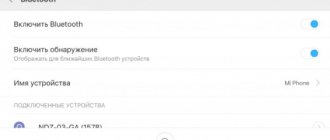Функции программы
Приложение Phone Clone выпущено фирмой Huawei, но подходит для разных моделей смартфонов, работающих на Android или iOS. Основная функция – клонирование телефона. То есть устанавливаешь утилиту на новый девайс и старый, соединяешь их по Wi-Fi и перекидываешь данные. Какую информацию перекидывать пользователь решает сам. Нередко Фон Клон устанавливают, если нужно быстро скопировать контакт-лист (когда номера сохранены в памяти устройства, а не на сим-карте).
На телефонах Huawei и Honor программа стоит по умолчанию, и встроенными инструментами удалить ее нельзя. Если нужно, например, перекинуть данные с Айфона на Хонор, придется скачивать утилиту с App Store.
Особенности
Стоит один раз воспользоваться утилитой, как сразу будут понятны ее преимущества:
- универсальность. Phone Clone работает на Android и iOS;
- скорость передачи данных до 1 Гб;
- простота использования. Все что нужно – подключить оба устройства в одну сеть;
- доступность. Приложение бесплатно, а время экономит существенно.
Phone Clone не требует подключения к интернету, поэтому можно не беспокоиться за трафик. При этом сохраняется высокая скорость и стабильность передачи, независимо от объема файла. Программа работает с Wi-Fi сетью напрямую, то есть на одном телефоне создают точку доступа, а второй с ней соединяется. В этом еще одно преимущество – высокоскоростная сеть защищена паролем, а значит скрыта от вмешательства извне.
И опять же, Phone Clone выпустила фирма Huawei, которая дорожит репутацией, поэтому о возможных вирусах или мошеннических операциях можно не беспокоиться.
Как пользоваться Phone Clone
Например, требуется перенести данные с Хонора на Хонор. Краткая инструкция:
- Поставьте утилиту на оба смартфона.
- Подключите их друг к другу.
- Выберите, какие данные будут копироваться.
- Перенесите файлы на другой телефон.
Кажется сложным, но все операции выполняются за несколько минут. При этом все зависит от объема передаваемых данных – чем больше файлов переносится, тем дольше времени это займет. Также на скорость передачи влияет интернет-соединение. Если сеть работает с перебоями, то «коннект» может оборваться.
Время передачи зависит от объема передаваемых данных.
Порядок скачивания и установки
Для аппаратов выпущенных брендом Huawei ничего скачивать не нужно, так как Phone Clone является предустановленной утилитой. Владельцам девайсов других фирм придется посетить магазин:
- Android
- iOS
Порядок действий (без перехода по ссылкам):
- Откройте магазин приложений Google Play (AppGallery на устройствах Хуавей) или App Store.
- В поиске введите «Phone Clone».
- Нужная программа – синий значок, на котором изображены 2 телефона со стрелкой. Чтобы понять, что это точно она, посмотрите на разработчика – должен быть Huawei Internet Services.
- Скачайте и установите утилиту.
Так как Фон Клон создан для передачи данных с Хуавей на Хуавей (или Хонор-Хонор), то при работе с телефонами других фирм могут встречаться баги.
Синхронизация смартфонов
Настройку можно поделить на первичную и вторичную. Что сделать на новом телефоне, чтобы было проще перекинуть данные с Андроида на Андроид:
- Примите лицензионное соглашение об использовании сервисов Huawei и Google.
- Дайте телефону права на использование системных служб, а именно «Wi-Fi» и «Погода».
- Подключитесь к сети.
- Настройте Гугл-сервисы – авторизуйтесь в аккаунте, привязанном к устройству.
- Откройте в настройках раздел «Восстановить приложения и данные».
- Укажите тип восстановления (Гугл-аккаунт, другой Андроид, iPhone).
- Прочитайте краткую инструкцию.
Теперь можно приступать к синхронизации:
- Установите утилиту на оба смартфона (если это не аппараты фирмы Хуавей).
- Откройте Phone Clone на двух гаджетах.
- Девайс, куда будут копироваться данные, отметьте как новый – жмите кнопку «Это новый телефон».
- Аналогично со старым – кнопка «Это старый телефон». На этом же этапе введите пароль от точки доступа Wi-Fi.
Если манипуляции проводятся с девайсами Huawei, то после выбора «старого-нового» телефона отобразится QR-код – отсканируйте его.
Как перенести данные
Когда телефоны будут синхронизованы, достаточно нажать кнопку «Перенос данных» – отобразится список приложений, фотографий, музыки и прочего, доступного для копирования. На устройствах где сканируется QR-код жать ничего не нужно – окно открывается автоматически.
Выберите нужные данные и жмите «Перенос». Остается дождаться завершения процедуры.
Самый простой способ перенести данные на новый телефон
Почему ноутбук не подключается к wi-fi: причины и что делать
Рано или поздно всем нам приходится обновлять свой смартфон – у кого-то испортился экран, кто-то посчитал, что у него старая модель. Причин много. А вот проблема возникает похожая – необходимо перенести накопленные сведения с одного телефона на другой. Что делать, если у вас смартфоны на Android?
Как правило, меньше всего вопросов вызывает перенос контактов. Если у вас есть учетная запись Google, достаточно выполнить резервное копирование со старого телефона, затем под этой же учетной записью войти с нового.
После входа в аккаунт на новом смартфоне будут выставлены все сохраненные с прежнего аппарата настройки. Телефонная книга пополнится Google-контактами, в новое устройство должны перекочевать все данные, синхронизированные с аккаунтом Google, а также письма из почты GMail и события «Календаря».
Перенос контактов можно выполнить и иным путем – через SIM-карту, карту памяти (через экспорт-импорт на карту памяти), через Bluetooth.
Перенести файлы можно с помощью облачных хранилищ — Google Drive, Яндекс.Диск, Dropbox или иных. Так можно передать фотографии, видео, музыкальные файлы, книги и иные нужные сведения. Но при этом вы дважды будете переносить солидный объем информации – вначале на внешнее хранилище, затем на новый телефон.
Компания Samsung предлагает воспользоваться разработанной ею программой Smart Switch Mobile. Эта программа работает на устройствах с версией Android 4.3 и выше
И не важно, какой марки телефон – Samsung, Honor, Xiaomi или какой-то еще. И что не менее важно – с помощью этой программы можно переносить данные на Android с телефонов с системами iOS или BlackBerry
Для переноса данных необходимо установить программу на оба устройства и расположить их на расстоянии не более 10 см. друг от друга. Запустив программу на каждом устройстве, следуйте ее указаниям. После установления соединения (фактически будет происходить прямая передача с одного устройства на другое) потребуется выбрать разделы, которые вы хотели бы скопировать.
Среди них – контакты, расписания, сообщения, заметки, фото и видео, музыка и аудиозаписи, история вызовов и документы, установка загруженных приложений, данные этих приложений (доступно только для устройств Galaxy). Для последних может быть скопировано даже размещение иконок на рабочем столе, настройки аксессуаров, словом те привычные настройки, которые были вами «выстраданы» на старом устройстве.
Для каждого раздела будет приведен занимаемое им место в долговременной памяти. Отметив, что вы хотите скопировать на новое устройство, запускаете процесс. На новом телефоне будет отображен процесс выполнения переноса и ориентировочное время. После завершения переноса телефоны можно убрать друг от друга, но на этом процесс не заканчивается – на приемном устройстве выполняется следующая фаза – обработка полученных данных, размещение в соответствующих разделах. Поэтому не торопитесь сходу просматривать контакты или сообщения, дайте программе доработать до конца – она сама подаст вам сигнал о завершении работы.
Что однозначно не будет переноситься между устройствами – это базы сообщений WhatsApp и Viber. Для их переноса используйте иные средства.
Использование фирменных утилит
Почему не работает ютуб на телевизоре lg смарт тв: причины, что делать?
Если синхронизация с Google вас чем-то не устраивает, то можно воспользоваться какой-нибудь фирменной утилитой. Обычно её предустанавливает каждый крупный производитель. Давайте вкратце рассмотрим каждую из таких программ.
- HTC Transfer Toolпереносит заметки, расписания, SMS и прочую важную информацию. Для этого используется беспроводная связь Wi-Fi Direct. Установить утилиту можно на любой смартфон или планшет, но отправка данных должна осуществляться исключительно на устройство от HTC. Работает приложение на операционной системе Andro >Резервное копирование
Если вы хотите, чтобы ваши данные перенеслись автоматически, как только вы войдете в свой аккаунт Google на новом смартфоне, то необходимо включить их резервирование. Делается это очень просто:
Шаг 1. Посетите раздел с настройками.
Шаг 2. Выберите пункт «Восстановление и сброс».
Эти настройки гарантируют вам, что на серверы Google передадутся все важные данные, включая пароли Wi-Fi.
На некоторых смартфонах резервное копирование реализовано посредством специальных утилит от производителя. Например, это касается девайсов от Samsung.
Как перенести данные с Android на iPhone
Почему не работает клавиатура на ноутбуке: основные причины, что делать
Если друзья все-таки уговорили вас «сменить религию», и на радость им вы решили уйти из мира Android к устройствам Apple, встанет резонный вопрос о переносе данных не просто на другой смартфон, а в другую экосистему. Но не стоит беспокоиться: с нашими советами вы на практике сможете убедиться в том, как все просто и легко.
- Первым делом скачайте в Google Play приложение Move to iOS, которую разработала сама Apple. Программа работает в паре с iPhone, поэтому вам нужно запускать ее уже когда вы купили и распаковали новый «айфон».
- Запустите это приложение на смартфоне Android и включите iPhone. Последний предложит настроить его как новый смартфон или восстановить по данным другого гаджета. Выберите пункт «Перенести данные с Android» и нажмите «Далее».
- На экране iPhone высветится шестизначный код, который нужно будет ввести в программу Move To iOS на Android-устройстве.
- Введите код, и программа сама найдет iPhone и начнет перенос данных.
В итоге будет перенесена ваша учетная запись Google со всем содержимым (контакты, данные календаря, заметки) и фотографии. Также на «айфоне» будут установлены бесплатные приложения, которые были доступны и на Android (если таковые были).
Данные этих приложений, однако, не перенесутся — впрочем, разработчики некоторых приложений и игр позволяют копировать данные через собственное облако.
Часть 7: Как узнать, не клонирован ли мой телефон
Поскольку клонирование телефона очень просто, вы можете быть обеспокоены тем, что кто-то еще мог сделать это с вашим телефоном.
Если это так, вы можете проверить, клонирован ли ваш телефон, с помощью следующих методов:
- Запросите у своего оператора связи записи о вашем мобильном телефоне. Проверьте все исходящие звонки и использование интернет-данных, чтобы убедиться, что это все сделали вы. Если выполнялись звонки на странные номера, вероятно, что кто-то клонировал ваш номер телефона.
- Если вы обнаружите что-то необычное в записи звонков, вы можете обратиться к своему оператору и попросить провести диагностический тест. Если присутствуют баги или телефон взломан вы это обнаружите.
- Введите свой номер в поисковый сервис и посмотрите, присутствует ли он в не желаемых сайтах, которыми вы не пользуетесь.
- Наберите свой собственный мобильный номер. Если кто-то ответил на звонок, это значит что ваша SIM-карта клонирована.
Так скоро, как только вы обнаружите, что ваш номер взломан сделайте следующее:
- Проверьте все кредитные и дебетовые карты, чтобы быть уверенным, что их никто не использовал.
- Поменяйте PIN-коды и пароли от всех своих учётную записьов.
- Сообщите о проблеме своему оператору.
Как пользоваться приложением Phone Clone?
Изучите простые советы. Перенесите данные с помощью Phone Clone. Откажитесь от резервных копий, карт памяти, флешек и прочих внешних носителей. Такие методы давно устарели. Воспользуйтесь шагами:
- скачайте платформу на оба гаджета;
- включите виджет на мобильном, определите «Отправителя» и «Получателя»;
- теперь формируем точку передачи, подключаем вай-фай;
- далее активируем передачу, вводим пароль.
Каждый владелец смартфона может отсканировать специальный код. После этого осуществить отладку таким образом.
Универсальный софт
Существует множество сторонних приложений, помогающих в переносе информации с одного устройства на другое. Давайте в качестве примера рассмотрим утилиту CLONEit — Batch Copy All Data. Разработчики уверяют, что их творение способно переносить 12 типов информации — от контактов до настроек операционной системы. Как же работать с данным приложением?
Шаг 1. Необходимо установить программу на оба девайса.
Шаг 2. Запустите приложение, тоже на обоих устройствах.
Шаг 3. Теперь нажмите на старом смартфоне «Отправитель», а на новом — «Получатель».
Шаг 4. Дождитесь того момента, когда смартфоны найдут друг друга и установят связь. Далее вам остается лишь выбрать, какие именно данные необходимо перенести. Когда вы с этим определитесь, нажмите кнопку «CLONEit».
Преимущества и особенности
Главные преимущества платформы демонстрируются при первом открытии:
- сервис подходит для всех типов операционных систем;
- утилит прост эксплуатации;
- соедините аппараты между собой и перенесите;
- программа бесплатная;
- виджет быстро отправляет данные, количеством 1 гигабайт.
Помимо этого, приложение безопасное. Оно адаптировано для пользователей и сохраняет ценную информацию без риска потери. Аналоговые программы не отвечают всем правилам надёжности. Чаще они содержат вирусы, созданные для противоправных действий мошенниками.
Главная особенность – совместимость с различными устройствами, в том числе планшетами. Каждый пользователь сможет загрузить виджет и установить его на телефон. Работоспособность опции не зависит от марки гаджета. Софт обладает одинаковыми функциями как для айфона, так и Хуавей. Она проста в использовании и пригодится каждому.
Помимо этого, утилит подключаются к двум мобильным без задействования интернет трафика. Таким образом, пользователи могут не беспокоиться о денежных расходах за интернет связь. При выполнении действий доступные мегабайты не списываются. Также исключаются сбои во время проведения. Они связаны с отсутствием мобильной сети. Однако, в данном случае ошибка не возникнет.
Какие телефоны Хонор и Хуавей с искусственным интеллектом — как включить ИИ?
РАЗДЕЛ 3: Как клонировать данные и номер телефона с помощью mSpy не касаясь
mSpy Это очень популярный инструмент для клонирования телефонов, который легко решит проблему «Как клонировать телефон». Однако, прежде чем использовать его, вы должны сделать джейлбрейк или рутировать свой телефон в первую очередь. Кроме того, вы должны получить доступ к целевому телефону как минимум один раз. Позже вы сможете просматривать любую важную информацию на целевом телефоне удаленно.
1. Получить mSpy просто создав свою учетную запись.
2. Получите доступ к своему целевому телефону, сначала включите установку приложений из неизвестных источников через его настройки, а затем установите mSpy приложение отслеживания на нем.
3. После этого, пожалуйста, войдите в свои учетные данные и предоставьте ему все необходимые разрешения.
4. Пусть это mSpy приложение отслеживания запускается в невидимом режиме. Затем вы можете посетить его панель со своего телефона, чтобы отслеживать целевой телефон и получать эту важную информацию удаленно.
Часть 4: Как легко скопировать телефонный номер
В этой части статьи мы покажем вам, как скопировать номер телефона. Теперь для тех, кто интересуется, что это означает. Клонирование телефонного номера дает вам возможность использовать один и тот же номер на нескольких устройствах одновременно.
Хакеры также могут применять эту технологию, чтобы совершать звонки с чужого номера, даже не имея телефона ИЛИ своей SIM-карты.
Есть два эффективных способа легко клонировать номер телефона. Мы рассмотрим оба из них ниже.
Копирование номера телефона через секретное меню
Вы можете клонировать номер, открыв секретное меню на целевом устройстве и введя сохраненные коды для телефона и его модели.
Если вы не совсем понимаете, что это значит, просто выполните следующие действия:
- Перейдите на сайт, такой как https://cellphonehacks.com/, и введите сведения о модели вашего смартфона. Вы получите код взлома для устройства.
- Введите этот код в телефон, номер которого вы хотите клонировать.
- Вы попадете в секретное меню, в котором увидите число. Запишите его.
- Теперь введите оригинальный код в другой телефон без сотовой сети, в которой вы хотите, чтобы клонированный номер работал.
- Замените серийный номер из шага 4 на номер из шага 3. Вы можете изменить этот номер, найдя код устройства для смены номера на сайте https://cellphonehacks.com/.
- Теперь вы можете изменить номер телефона-клона, чтобы он соответствовал номеру телефона-получателя, и сможете использовать их оба одновременно.
Клонирование номера телефона, используя инструмент копирования SIM-карты
Вы также можете клонировать номер телефона с помощью инструмента клонирования SIM-карты. Однако для этого вам также понадобится устройство для чтения SIM-карт.
Вы можете легко найти устройство на рынке. Читатель в основном копирует идентификатор мобильного абонента целевого телефона на себя, чтобы он стал дубликатом оригинальной SIM-карты. Просто следуйте этим шагам:
- Извлеките SIM-карту целевого телефона и запишите ее код IMSI.
- Вставьте устройство чтения карт памяти SM в слот для SIM-карты, чтобы получить уникальную аутентификационный код
- Подключите оригинальную SIM-карту к устройству чтения SIM-карт и подключите его к ПК. Она автоматически получит код аутентификации. Процесс дублирования будет завершен через некоторое время. Как только это произойдет, у вас будет скопированный номер клона.
Двойной пробел: несколько аккаунтов и клонер приложений
«Двойное пространство: несколько учетных записей и клонирование приложений» можно легко использовать для входа в несколько учетных записей и одновременной поддержки их всех. Вы можете легко запустить две учетные записи на своем телефоне одновременно и изменить их одним касанием. Лучшая часть этого приложения заключается в том, что данные из разных учетных записей не будут мешать друг другу. Также приложение поддерживает практически все социальные приложения для второго аккаунта.
Вы можете скачать приложение из магазина Google Play бесплатно и эффективно управлять различными учетными записями.
Основные характеристики:
- Часто меняйте разные социальные аккаунты из одного и того же приложения
- Держите несколько социальных аккаунтов подключенными одновременно
- Данные разных аккаунтов не будут мешать друг другу
- Зона конфиденциальности и функция клонирования приложения
- Быстро переключайтесь между разными аккаунтами всего одним ключом
РАЗДЕЛ 4: Скопируйте данные телефона iPhone на новый iPhone в один клик
Самый большой dr.fone Программа передачи по телефону Инструмент является одним из самых быстрых и надежных способов клонирования устройства iPhone. Как большая особенность этого dr.fone Программа Phone Transfer, она может передавать все необходимые важные файлы с данного устройства на другое устройство напрямую
Принимая во внимание тот факт, что он совместим со всеми ведущими версиями iOS, включая iPhone X и мобильные устройства iPhone 11 и 11 Plus, вы не столкнетесь с какими-либо трудностями при эффективном клонировании iPhone на любое новое устройство iPhone
dr.fone Ключевые характеристики телефонного перевода
- Dr.fone предлагает устройство одним нажатием кнопки для передачи устройства.
- Программа проста в использовании, безопасна и быстра.
- Вы можете Клонировать телефон Huawei, клон Android телефон, клонировать данные iPhone на новый смартфон & передавать все виды данных между устройствами, работающими в разных системах, например iOS, на устройство Android.
- Он поддерживает все устройства iOS, которые работают на самой последней версии iOS 14.
- Передача всех контактов, заметок, текстовых сообщений, фотографий и многих других типов файлов.
- Поддерживает более 8000 устройств Android и совместим со всеми моделями iPad, iPod и iPhone.
- dr.fone доступно как для Windows, так и для Mac.
- Вы можете использовать dr.fone для изучения способов клонирования любого данного iPhone в довольно простых техниках. Просто используйте эти три шага для клонирования любого iPhone на другое устройство iPhone.
Шаг 1: Соединение цели и исходного устройства iOS
Вы можете начать с запуска dr.fone Программа переноса телефона на ПК. Приложение доступно для Mac и Windows.
Подключите оба устройства iOS к ПК, используя USB-кабель или кабель молнии для клонирования iPad на iPhone или наоборот. После dr.fone Интерфейс Phone Transfer запускается, вы можете нажать на опцию «Телефонный перевод’ начать с.
Интерфейс программы автоматически обнаружит устройства, а затем продемонстрирует их как целевое и исходное устройство. Если компьютер не способен обнаружить ваше устройство iPhone, вы можете также подключить его. Вы также можете использоватькувырокзначок для изменения положения устройства. Естественно, данные вашего телефона передаются от источника устройства к месту назначения устройства.
Шаг 2: Выбор данных, которые вы хотите перенести
Для клонирования данных iPhone на новое устройство iPhone вы можете выбрать тип контента, который вы хотите передать. Это могут быть журналы вызовов, сообщения, фотографии и так далее.
В этом методе вы можете клонировать целое устройство или передавать выборочные данные выборочно.
Шаг 3: Начало передачи ваших данных
После выбора нажмите наStart Transferзначок для начала процедуры. Кроме того, вы можете воспользоваться опцией «Очистить данные перед копированием» для удаления всего содержимого, существующего на вашем целевом телефоне, до процедуры клонирования.
Теперь просто торчать с dr.fone Передача по телефону будет передавать выбранный вами контент из целевого источника iOS на целевое целевое устройство. Убедитесь, что оба устройства подключены к ПК для безупречного курса. Вы получите уведомление после завершения процесса, после чего вы можете просто закрыть приложение и безопасно отключить устройства.
Таким образом, приведенные выше сегменты могут помочь вам клон телефон и клонировать данные телефона эффективно. dr.fone Телефонный перевод это замечательная программа, которая может быть использована в этом случае для плавного процесса. Он совместим как с Windows, так и с Mac.
Как клонировать приложения на Huawei
Он состоит в том, чтобы просто клонировать приложения из памяти одного устройства в другое. Кому-то этот способ покажется противоречивым с точки зрения удобства, но, если вы переезжаете со старого смартфона на смартфон Huawei, лучше способа быть не может.
- Установите приложение Phone Clone на оба смартфона;
- Запустите Phone Clone на устройстве-доноре и выберите его как старое устройство;
Клонировать приложения можно с помощью приложения Phone Clone
- Проделайте то же самое на новом устройстве и выберите тип устройства-донора;
Перенести можно не только приложения, но и любые другие данные
- Отсканируйте новым устройством QR-код, который появился на старом;
- Выберите приложения, которые хотите перенести, и дождитесь завершения процесса.
Смартфоны Huawei обзавелись хорошим навигатором вместо Google Maps
Клонирование приложений – это вполне себе официальная функция, которая поддерживается большинством смартфонов не только на Android, но и на iOS. Поэтому можете не переживать, что вам установится какая-то дефектная версия программы. Другое дело, что вместе с самим приложением произведётся перенос всех его данных, которые хранились на устройстве-доноре. Это значит, что в целях безопасности лучше всего использовать для клонирования либо смартфон, который принадлежит лично вам, либо человеку, которому вы безоговорочно доверяете.
Часть 1: Использование dr.fone-Передача телефона клонировать телефон Android
Если вы ищете быстрый и безопасный способ клонирования телефона Android, используйте dr.fone Телефонный перевод, Это программное обеспечение используется для передачи всех видов информации между двумя различными устройствами. Например, вы можете передать контакты, сообщения, музыка, заметки, видео и фотографии. dr.fone-Phone Transfer работает на устройствах Android известных производителей, таких как Lenovo, Samsung, LG, HTC, Моторола и многое другое. Он имеет интуитивно понятный процесс, который позволяет вам клонировать телефон Android в мгновение ока. Выполните следующие шаги для клонирования устройств Android через dr.fone Телефонная связь.
Шаг 1: Загрузите это программное обеспечение на Mac или Windows, прежде чем менять устройство Android. После этого вы можете связать два устройства с вашим компьютером, а затем запустить инструментарий dr.phone.
Шаг 2: Перейти к кнопке «Телефонный перевод» и увидеть его интерфейс.
Шаг 3: Вы заметите, что dr.fone обнаруживает ваши связанные устройства автоматически. Один будет отмечен как устройство назначения, а второй — как источник.
Шаг 4: Вы можете поменять местами размещения перед клонированием телефона Android, перейдя в «FLIP»Кнопку.
Шаг 5: Теперь выберите данные, которые вы хотите передать с одного телефона на другой.
Шаг 6: Перейдите к кнопке «Начать передачу» и затем клонируйте свое устройство Android.
Шаг 7: Подождите, пока приложение перенесет весь выбранный контент с одного телефона Android на другой.
Шаг 8: Вы получите уведомление после завершения процесса клонирования.
Используя этот метод, вы можете быстро и легко клонировать телефон Android. После этого вы можете отсоединить устройства и использовать их. Кроме того, вы можете передавать данные с помощью dr.Fone Передача телефона на платформах, отличных от Android.
Преимущества dr.fone-Телефонный перевод
- Данные могут быть переданы с одного телефона на другой всего одним щелчком мыши. Клонировать телефон Huawei и клонировать данные iPhone на новый смартфон без особых усилий.
- Быстро, легко и безопасно
- Передача информации между устройствами, имеющими разные операционные системы, например, Android на iOS.
- Поддерживает все устройства iOS, которые работают на iOS 14
- Вы можете передавать документы, сообщения, контакты, изображения, заметки, видео и многие другие типы файлов
- Поддерживает более 8000 устройств Android. Это работает для всех моделей iPhone, таких как iPod и iPad
Часть 3: Как клонировать телефон через mSpy, не прикасаясь к нему.
mSpy — еще один вариант, когда речь идет о клонировании данных с телефона, не прикасаясь к нему.
Это одно из самых мощных приложений для копирования с телефонов на рынке, которое имеет ряд функций, таких как: регистрация вызовов, запись текстовых сообщений, клавиатура, отслеживание социальных сетей, история браузера и т. д.
Которые помогут вам загружать всю информацию о необходимом телефоне в собственную панель управления.
Приложение достоверно и надежно. Однако, оно находится списке ниже, так как довольно дорого, по сравнению с Cocospy. Если вы выбираете одно из них, я бы порекомендовал Cocospy.
Стоит отметить, что доступ к копированию с телефона, если у вас нет физического контроля над ним, доступно только для iPhone.
Вы можете ввести данные учетной записи iCloud и получить доступ к информации напрямую. Для телефона на Android обязательно необходимо взять его в руки и установить приложение самостоятельно.
Как клонировать телефон с помощью mSpy?
- Приобретите mSpy для своего телефона. Доступны три модели подписки — Basic, Premium и Family Kit.Премиум-пакет имеет расширенные функции, доступ к которым открывается после получения root-прав на целевом Android-телефоне путем физического доступа к нему.Таким образом, вы должны придерживаться базового пакета. Или, если вы хотите клонировать до 3 телефонов одновременно, вы также можете приобрести Family Kit.
- Вы получите ссылку на панель управления, с которой вам нужно будет настроить учетную запись.Вам нужно будет выбрать, хотите ли вы клонировать iPhone или телефон на Android, и хотите ли вы выбрать вариант с рутированием или нет.Не прикасаясь к устройству, т.е. удалённо, вы можете клонировать только iPhone. Нужно выбрать именно эту опцию.
- Введите данные учетной записи iCloud нужного пользователя
- Если вы клонируете телефон на Android, то вам нужно получить к нему физический доступ. Далее требуется перейти в «Настройки» > «Безопасность». Затем разблокировать «Неизвестные источники» перед установкой приложения mSpy.
- Войдите в свою личную панель управления с помощью ваших данных учетной записи.
Посмотрите обзор mSpy или демоверсию здесь >>
Перенос музыки
Теперь вы знаете, как перекинуть данные с Андроида на Андроид. Но вышеописанные способы не касались музыки. Её тоже можно синхронизировать с аккаунтом Google, но только посредством специального сервиса. Называется он Google Музыка. Сервис способен сохранить до 50 тысяч аудиотреков. Если они синхронизированы, то затем вы сможете воспроизводить свою музыку на любом устройстве, где есть доступ к сервису.
Печаль же заключается в том, что бесплатно использовать Google Музыка можно лишь от одного до трех месяцев. Также этот сервис не работает с форматами FLAC и ALAC. Поэтому проще перенести всю музыку на компьютер или карту памяти.
Что делать, если Phone Clone не подключается?
В ситуации, когда у пользователя постоянно теряется соединение между телефонами или постоянно отключается связь, рекомендуется:
- проверить качество соединения wi–fi и убедиться, что оно стабильное;
- убедиться, что датчик NFC работает без перебоев;
- убедиться, что другие установленные на телефоне программы и сервисы не влияют на качество связи и не мешают установить контакт.
То есть, велика вероятность, что в сложностях с соединением виновен смартфон, а не приложение. То есть, если сервис окажется остановлен и потребует повторное подключение, стоит проверить, в порядке ли смартфон и не включены ли ненужные пользователю программы.
Перенос контактов телефонной книги
Самый важный тип информации — это контакты, содержащиеся в телефонной книге. Бьёмся об заклад, что вы давно не записываете номера телефонов куда-нибудь в обычный блокнот или тетрадь. Поэтому потеря всех контактов может серьезно потрепать вам нервы. К счастью, сейчас не составляет труда перекинуть список контактов со старого устройства на новое.
Мы писали о том, как перенести контакты с Андроида на Андроид. Обязательно ознакомьтесь с данным руководством, ведь в нём эта тема рассмотрена максимально подробно. Если говорить кратко, то перенести перечень контактов можно несколькими способами:
- Использование синхронизации с серверами Google;
- Копирование контактов на SIM-карту или карту памяти;
- Применение специальной программы для ПК.
Как пользоваться Phone Clone на Хонор
Много сложностей возникает из-за того, что люди не знают, как пользоваться Phone Clone на Хоноре. Интерфейс программы хорошо продуман, поэтому разобраться в этом вопросе не составляет труда. Сделайте следующие шаги:
- Загрузите и установить это приложения на оба мобильных устройства: новое и старое.
- Запустите Phone Clone на том смартфоне Хонор, куда вы планируете переместить информацию, а в меню выберите Новый телефон.
- Приложение на новом смартфоне включает точку доступа по Вай Фай и показывает пароль для подключения. Последний генерируется в автоматическом режиме.
- Войдите в Phone Clone на старом мобильном устройстве и выберите Старый телефон. С этого момента устройств становится источником информации.
- Включите на старом устройстве Вай-Фай, укажите пароль для подключения к сети.
- Дождитесь соединения и переноса данных.
Существует и более простой вариант — выбрать старый и новый смартфон, сканировать QR-код, выбрать файлы для переноса и дождаться завершения процесса.
Другие инструменты
Утилита Parallel Space создает копии мобильных приложений. Чтобы активировать клонирование, нужно выбрать требуемый программный компонент и кликнуть по надписи «Добавить в Parallel Space». Скопированные программы появляются на основном экране приложений.
Иконки могут открываться там же, а также их можно поместить на главный экран смартфона. Для этого потребуется перетащить значок на подраздел «Создать ярлык». Пиктограмма клона появится на экране с фирменными рамками.
Важно! В параметрах безопасности системных настроек необходимо дать разрешение на скачивание из неизвестных источников в том случае, если APK-файлы устанавливаются не из магазина Play Market. Еще одним примером инструмента для создания клонов мобильных приложений является App Cloner
С помощью данной утилиты можно использовать клон как полноценную версию официального мобильного приложения
Еще одним примером инструмента для создания клонов мобильных приложений является App Cloner. С помощью данной утилиты можно использовать клон как полноценную версию официального мобильного приложения.
Чтобы отличить клон приложения от оригинала, рекомендуется изменить расцветку значка, повернуть его, зеркально отразить или добавить сверху какой-нибудь текст. В платной версии App Cloner доступно создание сразу нескольких клонов мобильного приложения.
После генерации клона понадобится установить приложение. Если потребуется деинсталлировать созданный дубликат, достаточно будет перейти в соответствующую вкладку и нажать на кнопку «Удалить».
Как выбрать новый телефон?
Для выбора нового телефона, когда phone clone не работает требуется выполнить такие шаги:
- для начала перезагрузите гаджет, чтобы исключить вариант обычного сбоя системы Android;
- удалите программу с гаджета и очистите кэш;
- загрузите на мобильный новую версию приложения, используя официальный электронный магазин Play Market;
- заново скачайте настройки, установите параметры, следуя подсказкам программы;
- еще раз осуществите соединение.
Если нужно купить другой мобильный с иной операционной системой, проверьте подходит ли программное обеспечение для условий платформы.
Использование лучшей альтернативы CLONEit: Dr.Fone — Передача телефона для копирования данных
Проблема с использованием приложения CLONEit для копирования данных между мобильными телефонами заключается в том, что это приложение доступно только для устройств Android, и вы также должны быть подключены к сети. Таким образом, если у вас есть iPhone или у вас нет доступа в Интернет, это не вариант для вас. К счастью, Dr.Fone — телефонный перевод это простое решение этого.
Работы С Нами Dr.Fone — Передача по телефону, вы можете передавать все данные вашего телефона всего за несколько кликов, без каких-либо сложных протоколов подключения и без риска повреждения данных. Независимо от того, переводите ли вы из Android для iOS, iOS для Android, iOS для iOS или Android для Android, Dr.Fone — Phone Transfer — это программа, которую вы хотите использовать.
Шаг #1 — Сначала скачайте и установите Dr.Fone на ваш компьютер.
Шаг #2 — Подключите оба устройства к компьютеру с помощью необходимых USB-кабелей и запустите Dr.Fone — телефонный перевод.
Шаг #3 — После того, как программа загрузит и обнаружит оба ваших устройства, выберите «Телефонный переводФункция из главного меню.
Шаг #4 — Оба устройства будут показаны рядом. Если они размещены неправильно, нажмите «кувырок»Кнопку.
Шаг #5 — Используя меню в центре экрана, выберите типы данных, которые вы хотите передать. Нажмите на «Start Transfer» продолжать.
Примечание: если на целевом устройстве уже есть контент, отметьте «Очистить данные перед копированием”, Чтобы удалить его.
Шаг #6 — Появится окно, позволяющее отслеживать ход передачи. После того, как он будет завершен, вы сможете найти все ваши данные переданы и легко доступны.
Это, несомненно, самый эффективный способ передачи данных между двумя устройствами, и, как вы можете видеть из наших подробных инструкций выше, в этой программе нет ничего сложного.
Больше О Dr.Fone — телефонный перевод
В то время как сегодня мы сфокусировались на том, чтобы показать вам несколько различных способов копирования данных на ваше устройство Android, Dr.Fone — Телефонный перевод идет намного дальше и может предложить гораздо больше.
- Передача данных между устройствами iOS и Android без каких-либо проблем совместимости или потери данных. Переход с iPhone на Samsung Galaxy Note 9 в 1 клик.
- Совместим со всеми iOS-устройствами и до 8,000 Android-устройств.
- Возможность передачи мультимедиа (например, фотографии, видео, загруженный контент, подкастыи т. д.), а также личные данные (такие как текстовые сообщения, данные приложения, история просмотров и контактная информация).
- Dr.Fone обеспечивает доступ к ряду других функций, таких как возможность восстановления потерянных или поврежденных данных, создание и восстановление резервных копий, восстановление iOS в случае сбоя, снятие экрана блокировки, если вы забыли пароль, и даже рутирование устройств Android.
Зачем испытывать стресс, когда вы получаете новый мобильный телефон, когда вы можете использовать Dr.Fone — Телефонный перевод в качестве альтернативы приложения CLONEit?
Phone clone нет кнопки «Новый телефон»: причины
Phone Clone представляет собой специальное приложение от производителя Huawei, задача которого заключается в максимальном упрощении процесса переноса информации с одного смартфона на другой. Скачать и установить сервис можно с Google Play. Порой, в процессе использования программы могут возникать некоторые ошибки, например, одной из распространенных является отсутствие кнопки для создания нового устройства.
Многие пользователи столкнулись с тем, что программа предлагала выбрать только старый телефон, исключая добавление нового. Основная причина скрывается в ошибках, что произошли при установке приложения. Но, также существуют и другие причины, из-за которых Phone Clone не работает и выдает ошибку:
- Давно не обновляли систему Android или саму программу.
- Вы установили неверную версию утилиты.
- Произошел системный сбой в прошивке.
- Маленький процент заряда и устройство просит подзарядиться.
- Сторонние приложения, оказывающие негативное влияние на производительность гаджета.
- Наличие вирусного ПО.